マイクラでプログラミング体験! アカウントなし・無料でできる「Minecraft: Education Edition」Hour of Code用レッスン(Impress Watch)
【リンク先抜粋】
子どもたちに人気のゲーム「Minecraft(マインクラフト)」は、教育現場での活用も注目されています。なかでも「Minecraft」の世界でプログラミングができるのは魅力のひとつ。ただし、一般に販売されているWindows 10版でプログラミングの機能を使うには、「Code Connection for Minecraft」という無料ソフトを追加でインストールした上で連携させる必要があります。
【この記事に関する別の画像を見る】
その点、教育版の「Minecraft: Education Edition」はプログラミングの機能もはじめから組み込まれていて便利。通常、教育機関向けのアカウントでないと試用・購入ができませんが、「Hour of Code」と呼ばれる1時間のコード体験のムーブメント用に、誰でも利用できる特別な「Minecraft: Education Edition」があります。今回は、このインストールから使用方法をご紹介します。
■インストールと起動まで
まずは、nのWebサイトにアクセスします。Windows版のほか、Chromebook版、Apple版(Mac、iPad)があるので、該当するものをダウンロードして、各OSの仕様に応じてインストールしてください。
起動時にMicrosoftのアカウントにサインインを求められますがここでサインインする必要はありません。サインインのウィンドウを閉じて回避すると「Minecraft: Education Edition」が起動します。
起動すると選択画面が出ますが、画面右側のデモレッスンだけが利用できます。デモレッスンに入ります。
“Hour of Code: 人を助けるAI”というレッスンが表示されるので、[世界を作成]してはじめます。山火事をテーマに、村を火事から守るというのがレッスン全体のミッションです。
■8つのクエストでプログラミング!
ゲームが始まると「Minecraft」の操作方法が左側に表示されるので、慣れていない人は確認しておきましょう。“現在のクエスト”が表示されるので指示に従って進みます。
クエストは全部で8個用意されていて、クエストごとにプログラムをひとつ完成させます。[C]キーを押すとプログラミング用のウィンドウが開くので、ここでプログラムを作成